Inhoudsopgave
Deze handleiding bevat instructies om de aanmeldingsfout 0x80190005 in de Xbox app, Cortana of in Windows Store Apps op te lossen. De fout "Er is iets misgegaan, probeer het later nog eens 0x80190005" verschijnt wanneer de gebruiker zich met zijn Microsoft-account probeert aan te melden bij Cortana of bij de XBox app of bij een andere app uit de Microsoft Store.
Het probleem "Something went wrong, 0x80190005" treedt alleen op wanneer de gebruiker zich aanmeldt bij Cortana of bij een andere Microsoft Store-toepassing, maar het gebeurt niet wanneer de gebruiker zich aanmeldt bij zijn Microsoft-account via een webbrowser.
Volg de onderstaande instructies om het probleem 0x80190005 in Cortana App of in de Microsoft Store op te lossen.
Hoe inlogfout 0x80190005 in Cortana en Microsoft Store Apps op te lossen.
Oplossing 1: Zorg ervoor dat u zich online kunt aanmelden bij uw Microsoft-account.Oplossing 2. Zorg ervoor dat u de leeftijd voor volwassenen hebt ingesteld in MS Account Profile.Oplossing 3. Wis de geschiedenis van Cortana.Oplossing 4. Reset Windows Store Cache.Oplossing 5. Maak een nieuw lokaal gebruikersaccount. Oplossing 1: Zorg ervoor dat u zich online kunt aanmelden bij uw Microsoft-account.
Controleer allereerst of u zich online kunt aanmelden bij uw Microsoft-account. Als dat niet lukt, controleer dan of u het e-mailadres en wachtwoord correct hebt getypt, of ga verder met het herstellen van uw Microsoft-account.
Oplossing 2. Zorg ervoor dat u de leeftijd voor volwassenen hebt ingesteld in MS Account Profile.
1. Ga naar de profielinstellingen van uw Microsoft-account en zorg ervoor dat u de leeftijd voor volwassenen hebt ingesteld.

2. Probeer je met je Microsoft-account aan te melden bij Cortana of bij Windows Store.
Oplossing 3. Wis de geschiedenis van Cortana.
1. Van Start  menu, selecteer Instellingen
menu, selecteer Instellingen  en open dan Cortana instellingen.
en open dan Cortana instellingen.
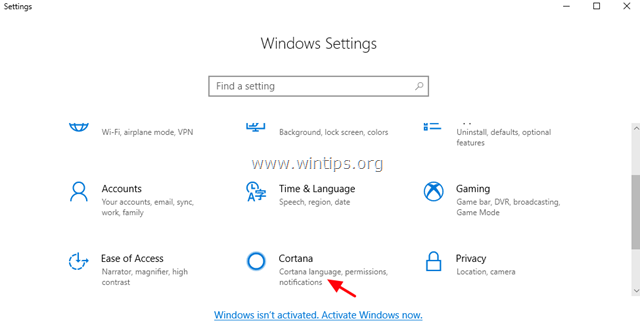
2. Op Machtigingen & Geschiedenis opties klik Beheer de informatie waartoe Cortana vanaf dit apparaat toegang heeft .
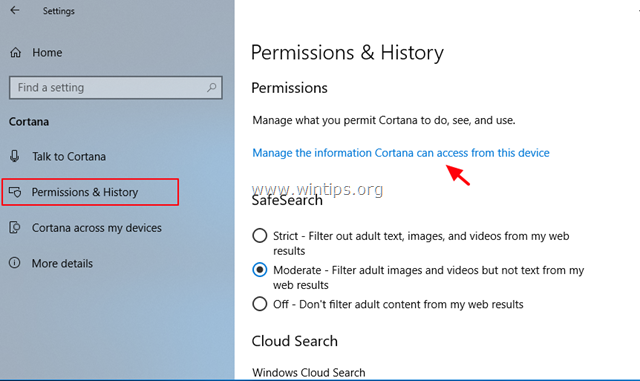
3. Stel alle toestemmingsopties in op UIT .
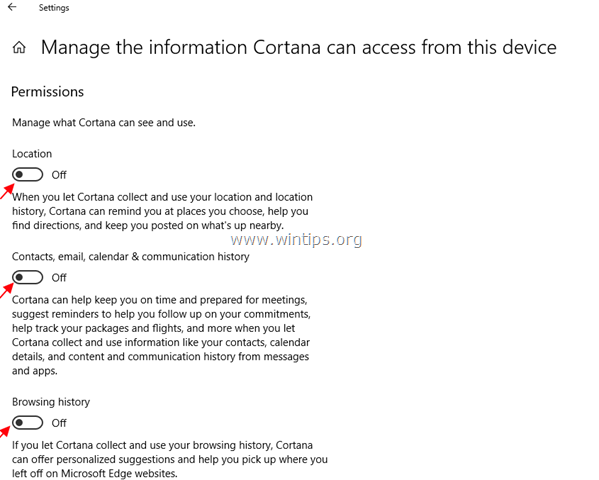
4. Ga nu terug naar Machtigingen & Geschiedenis opties en klik op de Mijn apparaatgeschiedenis wissen knop.
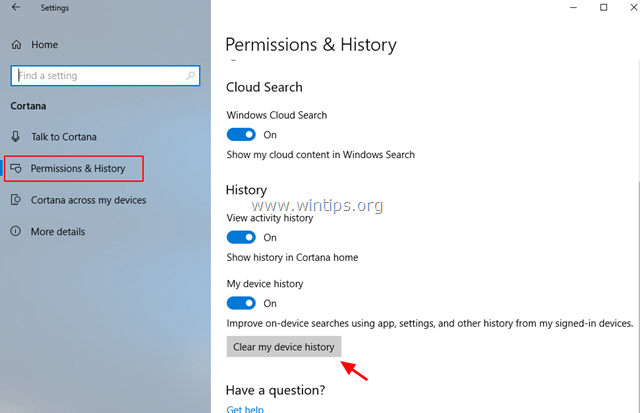
5. Probeer je nu met je Microsoft-account aan te melden bij Cortana of bij Windows Store.
Oplossing 4. Windows Store Cache opnieuw instellen.
De volgende methode om het probleem 0x80190005, met Cortana App (of een andere Store App) in Windows 10 op te lossen, is het resetten van de Windows Store Cache. Om dat te doen:
1. Druk tegelijkertijd op de Windows  + R om de Uitvoeren-box te openen.
+ R om de Uitvoeren-box te openen.
2. Type WSReset.exe en druk op Ga naar .
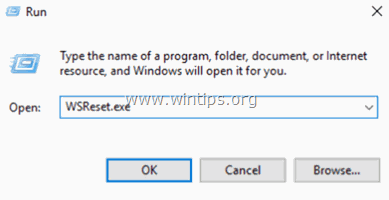
3. Sluit de Windows Store-app en probeer u vervolgens met uw Microsoft-account aan te melden bij de Windows Store of bij de Cortana-app.
Oplossing 5. Maak een nieuwe lokale gebruikersaccount aan.
Ga verder met het aanmaken van een nieuwe gebruikersaccount en log in op de nieuwe gebruiker. Controleer vervolgens of het probleem bestaat bij de nieuwe gebruiker. Om een nieuwe gebruikersaccount aan te maken:
1. Open Opdrachtprompt als beheerder .
2. Geef in de opdrachtprompt het volgende commando om een nieuwe account aan te maken (bijvoorbeeld met de gebruikersnaam "User1" *)
- net user User1 /add
Opmerking: Als u de gebruikersnaam "User1" wilt veranderen met uw eigen keuze.
3. Voeg vervolgens de nieuwe account toe aan de groep Administrators, met dit commando:
- net localgroup administrators User1 /add
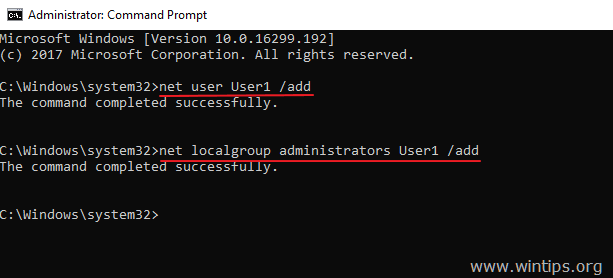
4. Afmelden van de huidige gebruikersaccount en aanmelden aan de nieuwe rekening .
5. Open nu Cortana (of de Windows Store) en Aanmelden met uw MS Rekening Als het logprobleem "Something went wrong, 0x80190005" is opgelost, zet dan uw instellingen en bestanden over van het oude (lokale) account naar het nieuwe account en verwijder vervolgens het oude account van uw PC (via "Configuratiescherm" -> "Gebruikersaccounts" -> "Een ander account beheren").
Dat is het! Laat me weten of deze gids je heeft geholpen door je commentaar achter te laten over je ervaring. Like en deel deze gids om anderen te helpen.

Andy Davis
De blog van een systeembeheerder over Windows





